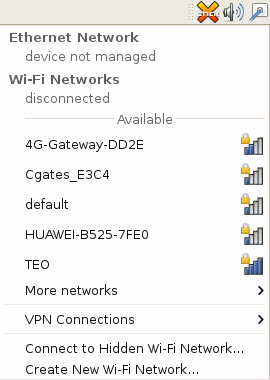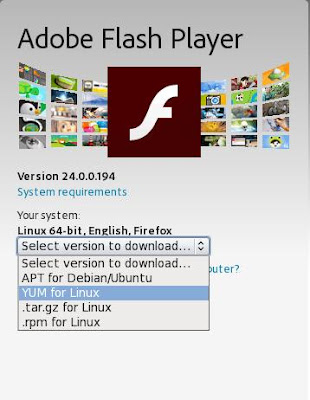# apt install os-prober
# vim /etc/default/grub
GRUB_DISABLE_OS_PROBER=false
# update-grub
[TuX]
"Computers are incredibly fast, accurate and stupid. On the other hand, a well trained operator as compared with a computer is incredibly slow, inaccurate and brilliant." - "Advances in Instrumentation” v.24 pt.4, 1969, page 691.
Search This Blog
Friday, July 6, 2018
Network Manager doesn't show ethernet network...
Network Manager doesn't show ethernet network:
Then try to check connection information:
Solution:
$ sudo nano /etc/NetworkManager/NetworkManager.conf
Change the line managed=false to managed=true
Save, stop and start network manager:
$ sudo service network-manager restart
WiFi USB adapter WF2190 "dmesg" example
409.730425] RTL871X: module init start [ 409.730438] RTL871X: rtl8812au v4.3.20_16317.20160108 [ 409.730443] RTL871X: build time: Jul 5 2018 01:01:07 [ 409.730587] usbcore: registered new interface driver rtl8812au [ 409.730592] RTL871X: module init ret=0 [ 453.428371] usb 5-1: new high-speed USB device number 2 using xhci_hcd [ 453.559501] usb 5-1: New USB device found, idVendor=0bda, idProduct=8812 [ 453.559510] usb 5-1: New USB device strings: Mfr=1, Product=2, SerialNumber=3 [ 453.559516] usb 5-1: Product: 802.11n NIC [ 453.559520] usb 5-1: Manufacturer: Realtek [ 453.559524] usb 5-1: SerialNumber: 122355 [ 453.560976] RTL871X: usb_endpoint_descriptor(0): [ 453.560983] RTL871X: bLength=7 [ 453.560986] RTL871X: bDescriptorType=5 [ 453.560989] RTL871X: bEndpointAddress=81 [ 453.560992] RTL871X: wMaxPacketSize=512 [ 453.560995] RTL871X: bInterval=0 [ 453.560998] RTL871X: RT_usb_endpoint_is_bulk_in = 1 [ 453.561001] RTL871X: usb_endpoint_descriptor(1): [ 453.561005] RTL871X: bLength=7 [ 453.561008] RTL871X: bDescriptorType=5 [ 453.561010] RTL871X: bEndpointAddress=2 [ 453.561013] RTL871X: wMaxPacketSize=512 [ 453.561016] RTL871X: bInterval=0 [ 453.561018] RTL871X: RT_usb_endpoint_is_bulk_out = 2 [ 453.561021] RTL871X: usb_endpoint_descriptor(2): [ 453.561025] RTL871X: bLength=7 [ 453.561028] RTL871X: bDescriptorType=5 [ 453.561030] RTL871X: bEndpointAddress=3 [ 453.561033] RTL871X: wMaxPacketSize=512 [ 453.561036] RTL871X: bInterval=0 [ 453.561039] RTL871X: RT_usb_endpoint_is_bulk_out = 3 [ 453.561045] RTL871X: usb_endpoint_descriptor(3): [ 453.561049] RTL871X: bLength=7 [ 453.561052] RTL871X: bDescriptorType=5 [ 453.561054] RTL871X: bEndpointAddress=4 [ 453.561058] RTL871X: wMaxPacketSize=512 [ 453.561060] RTL871X: bInterval=0 [ 453.561063] RTL871X: RT_usb_endpoint_is_bulk_out = 4 [ 453.561066] RTL871X: usb_endpoint_descriptor(4): [ 453.561070] RTL871X: bLength=7 [ 453.561072] RTL871X: bDescriptorType=5 [ 453.561075] RTL871X: bEndpointAddress=85 [ 453.561078] RTL871X: wMaxPacketSize=64 [ 453.561081] RTL871X: bInterval=1 [ 453.561086] RTL871X: RT_usb_endpoint_is_int_in = 5, Interval = 1 [ 453.561089] RTL871X: nr_endpoint=5, in_num=2, out_num=3 [ 453.561093] RTL871X: USB_SPEED_HIGH [ 453.561098] RTL871X: CHIP TYPE: RTL8812 [ 453.561625] RTL871X: read_chip_version_8812a SYS_CFG(0xF0)=0x04411137 [ 453.561995] RTL871X: rtw_hal_config_rftype RF_Type is 2 TotalTxPath is 2 [ 453.562001] RTL871X: Chip Version Info: CHIP_8812_Normal_Chip_TSMC_C_CUT_2T2R_RomVer(0) [ 453.562006] RTL871X: _ConfigChipOutEP_8812 OutEpQueueSel(0x07), OutEpNumber(3) [ 453.562355] RTL871X: Boot from EFUSE, Autoload OK ! [ 454.744091] RTL871X: EEPROM ID=0x8129 [ 454.744099] RTL871X: VID = 0x0BDA, PID = 0x8812 [ 454.744103] RTL871X: Customer ID: 0x00, SubCustomer ID: 0xCD [ 454.744124] RTL871X: EEPROMRegulatory = 0x0 [ 454.744127] RTL871X: Board Type: 0x 0 [ 454.744130] RTL871X: mlmepriv.ChannelPlan = 0x7f [ 454.744133] RTL871X: CrystalCap: 0x38 [ 454.744135] RTL871X: ThermalMeter = 0x1d [ 454.744139] RTL871X: Hal_ReadRemoteWakeup_8812A...bSupportRemoteWakeup(0) [ 454.744142] RTL871X: SWAS: bHwAntDiv = 0, TRxAntDivType = 3 [ 454.744145] RTL871X: pHalData->PAType_2G is 0x3, pHalData->ExternalPA_2G = 0 [ 454.744148] RTL871X: pHalData->PAType_5G is 0x3, pHalData->ExternalPA_5G = 1 [ 454.744151] RTL871X: pHalData->LNAType_2G is 0x0, pHalData->ExternalLNA_2G = 0 [ 454.744153] RTL871X: pHalData->LNAType_5G is 0x88, pHalData->ExternalLNA_5G = 1 [ 454.744156] RTL871X: pHalData->TypeGPA = 0x0 [ 454.744158] RTL871X: pHalData->TypeAPA = 0x0 [ 454.744160] RTL871X: pHalData->TypeGLNA = 0x0 [ 454.744162] RTL871X: pHalData->TypeALNA = 0x0 [ 454.744165] RTL871X: RFE Type: 0x 0 [ 454.744167] RTL871X: Usb Switch: 1 [ 454.744170] RTL871X: PID= 0x8812, VID= bda [ 454.744172] RTL871X: PID= 0x8812, VID= bda [ 454.744175] RTL871X: Customer ID: 0x 0 [ 454.750586] RTL871X: hal_ReadUsbType_8812AU: antenna=2, wmode=3 [ 454.750594] RTL871X: hal_ReadUsbType_8812AU(): EFUSE_HIDDEN_812AU [ 454.750600] RTL871X: rtw_hal_read_chip_info in 1188 ms [ 454.750679] RTL871X: init_channel_set((null)) ChannelPlan ID:0x7f, ch num:37 [ 454.750934] RTL871X: NR_RECVBUFF: 8 [ 454.750937] RTL871X: MAX_RECVBUF_SZ: 32768 [ 454.750942] RTL871X: NR_PREALLOC_RECV_SKB: 8 [ 454.751063] RTL871X: rtw_alloc_macid((null)) if1, hwaddr:00:ff:00:ff:f0:ff macid:1 [ 454.751081] RTL871X: can't get autopm: [ 454.751087] RTL871X: rtw_macaddr_cfg mac addr:00:00:00:00:00:00 [ 454.751091] RTL871X: bDriverStopped:True, bSurpriseRemoved:False, bup:0, hw_init_completed:0 [ 454.751120] RTL871X: rtw_wiphy_alloc(phy1) [ 454.751124] RTL871X: rtw_wdev_alloc(padapter=ffffc30012243000) [ 454.751128] RTL871X: rtw_wiphy_register(phy1) [ 454.751130] RTL871X: Register RTW cfg80211 vendor cmd(0x67) interface [ 454.751459] RTL871X: rtw_ndev_init(wlan1) if1 mac_addr=00:00:00:00:00:00 [ 455.909818] RTL871X: +871x_drv - drv_open, bup=0 [ 455.911698] RTL871X: power-on :REG_SYS_CLKR 0x09=0xfc. REG_CR 0x100=0xea. [ 455.911703] RTL871X: MAC has not been powered on yet. [ 455.926641] RTL871X: SetHwReg8812A: bMacPwrCtrlOn=1 [ 456.230711] RTL871X: FirmwareDownload8812 fw source from Header [ 456.230721] RTL871X: FirmwareDownload8812 fw:NIC, size: 32088 [ 456.230725] RTL871X: FirmwareDownload8812: fw_ver=41 fw_subver=0 sig=0x9501 [ 456.474453] RTL871X: polling_fwdl_chksum: Checksum report OK! (1, 0ms), REG_MCUFWDL:0x00070305 [ 456.483449] RTL871X: =====> _8051Reset8812(): 8051 reset success . [ 456.513080] RTL871X: _FWFreeToGo8812: Polling FW ready OK! (48, 40ms), REG_MCUFWDL:0x000707c6 [ 456.513088] RTL871X: FWDL success. write_fw:1, 280ms [ 456.513093] RTL871X: rtl8812au_hal_init: Download Firmware Success!! [ 456.638589] RTL871X: ===> phy_BB8812_Config_ParaFile() EEPROMRegulatory 0 [ 457.287396] RTL871X: HW_VAR_BASIC_RATE: 0x15f -> 0x15f -> 0x15f [ 457.691556] RTL871X: pDM_Odm TxPowerTrackControl = 1 [ 457.691564] RTL871X: pDM_Odm TxPowerTrackControl = 1 [ 457.701060] RTL871X: MAC Address from REG_MACID = 00:00:00:00:00:00 [ 457.701068] RTL871X: rtl8812au_hal_init in 1792ms [ 457.703296] RTL871X: hw_var_set_opmode()-4763 mode = 2 [ 457.705557] RTL871X: MAC Address = 00:00:00:00:00:00 [ 457.705725] RTL871X: rtw_cfg80211_init_wiphy:rf_type=2 [ 457.705731] RTL871X: [HT] HAL Support STBC = 0x01 [ 457.705736] RTL871X: [HT] HAL Support STBC = 0x01 [ 457.705756] RTL871X: -871x_drv - drv_open, bup=1 [ 457.705819] IPv6: ADDRCONF(NETDEV_UP): wlan1: link is not ready [ 457.705827] RTL871X: cfg80211_rtw_set_power_mgmt(wlan1) enabled:1, timeout:-1 [ 457.722386] RTL871X: cfg80211_rtw_flush_pmksa(wlan1) [ 457.764106] RTL871X: cfg80211_rtw_scan(wlan1) [ 457.765216] RTL871X: SetHwReg8812A:(HW_VAR_CHECK_TXBUF)TXBUF Empty(1) in 4 ms [ 460.527437] RTL871X: HW_VAR_BASIC_RATE: 0x150 -> 0x150 -> 0x150 [ 465.747005] RTL871X: HW_VAR_BASIC_RATE: 0x15f -> 0x15f -> 0x15f [ 465.773245] RTL871X: rtw_scan_timeout_handler(wlan1) fw_state=808 [ 465.773397] RTL871X: rtw_indicate_scan_done(wlan1) [ 465.874519] RTL871X: survey done event(7b) band:0 for wlan1 [ 465.891764] RTL871X: ==>rtw_ps_processor .fw_state(8) [ 465.891771] RTL871X: ==>ips_enter cnts:1 [ 465.891774] RTL871X: nolinked power save enter [ 465.891777] RTL871X: ===> rtw_ips_pwr_down................... [ 465.891780] RTL871X: ====> rtw_ips_dev_unload... [ 465.905062] RTL871X: usb_read_port_cancel [ 465.905308] RTL871X: usb_read_port_complete() RX Warning! bDriverStopped(False) OR bSurpriseRemoved(False) [ 465.905553] RTL871X: usb_read_port_complete() RX Warning! bDriverStopped(False) OR bSurpriseRemoved(False) [ 465.905677] RTL871X: usb_read_port_complete() RX Warning! bDriverStopped(False) OR bSurpriseRemoved(False) [ 465.905803] RTL871X: usb_read_port_complete() RX Warning! bDriverStopped(False) OR bSurpriseRemoved(False) [ 465.905927] RTL871X: usb_read_port_complete() RX Warning! bDriverStopped(False) OR bSurpriseRemoved(False) [ 465.906051] RTL871X: usb_read_port_complete() RX Warning! bDriverStopped(False) OR bSurpriseRemoved(False) [ 465.906175] RTL871X: usb_read_port_complete() RX Warning! bDriverStopped(False) OR bSurpriseRemoved(False) [ 465.906306] RTL871X: usb_read_port_complete() RX Warning! bDriverStopped(False) OR bSurpriseRemoved(False) [ 465.906315] RTL871X: usb_write_port_cancel [ 465.906339] RTL871X: ==> rtl8812au_hal_deinit [ 465.909827] RTL871X: hal_poweroff_8812au [ 465.925057] RTL871X: =====> _8051Reset8812(): 8051 reset success . [ 465.948786] RTL871X: SetHwReg8812A: bMacPwrCtrlOn=0 [ 465.950912] RTL871X: <=== rtw_ips_pwr_down..................... in 60ms
How to install linux drivers for WF2190 and WF2561 USB adapters?
Introduction.
### WF2190 ###
Information about WF2190 USB adapter:
http://www.netis-systems.com/Home/detail/id/96.html
http://www.netis-systems.com/Suppory/de_details/id/1/de/96.html
WF2190 driver:
http://www.netis-systems.com/Suppory/downloads/dd/1/img/443
### WF2561 ###
Information about WF2561 USB adapter:
http://www.netis-systems.com/Home/detail/id/100.html
http://www.netis-systems.com/Suppory/de_details/id/1/de/100.html
WF2561 drivers:
http://www.netis-systems.com/Suppory/downloads/dd/1/img/443
(link to WF2190 driver, because, it is written for WF2561 too.)
Before compiling i would like to say, that this driver recommended for Ubuntu 16.04, but i tried this on Debian 8, and worked, so as i think this simple driver should work, in the others too, because, this code makes only one file, and insert it to kernel's directory, so if something will be wrong, you can just remove module from kernel...
Before we are going to compile driver, we need development tools, different linux distribution has different installation way, but tools work the same.
-~*~--~*~--~*~--~*~--~*~--~*~--~*~--~*~-
Ubuntu:
$ sudo apt-get install build-essential
Debian:
$ sudo apt-get install build-essential
CentOS:
$ sudo yum groupinstall 'Development Tools'
Fedora:
$ dnf install @development-tools
Arch:
$ sudo pacman -Sy base-devel
OpenSUSE:
$ sudo zypper install -t pattern devel_basis
-~*~--~*~--~*~--~*~--~*~--~*~--~*~--~*~--
OK.
Let's do this... :)
1. Download driver, (link is in this post).
2. Unpack driver;
$ unzip RTL8812AU_*.zip -d RTL8812AU/
3. Compile and install driver:
$ cd RTL8812AU/RTL881*/RTL*/
$ chmod +x install.sh
$ ./install.sh
(You will need type root password, or just start install.sh like root)
4. Errors :)
If you got compiling error, like this:
make
ARCH=x86_64 CROSS_COMPILE= -C /lib/modules/3.16.0-6-amd64/build
M=/home/user/Desktop/RTL8812AU/RTL8812AU_WF2190_WF2561/RTL8812AU_linux_v4.3.20_16317_20160108/driver/rtl8812AU_linux_v4.3.20_16317.20160108
modules
make[1]:
Entering directory '/usr/src/linux-headers-3.16.0-6-amd64'
make[1]:
Entering directory `/usr/src/linux-headers-3.16.0-6-amd64'
CC
[M]
/home/user/Desktop/RTL8812AU/RTL8812AU_WF2190_WF2561/RTL8812AU_linux_v4.3.20_16317_20160108/driver/rtl8812AU_linux_v4.3.20_16317.20160108/core/rtw_cmd.o
CC
[M]
/home/user/Desktop/RTL8812AU/RTL8812AU_WF2190_WF2561/RTL8812AU_linux_v4.3.20_16317_20160108/driver/rtl8812AU_linux_v4.3.20_16317.20160108/core/rtw_security.o
CC
[M]
/home/user/Desktop/RTL8812AU/RTL8812AU_WF2190_WF2561/RTL8812AU_linux_v4.3.20_16317_20160108/driver/rtl8812AU_linux_v4.3.20_16317.20160108/core/rtw_debug.o
/home/user/Desktop/RTL8812AU/RTL8812AU_WF2190_WF2561/RTL8812AU_linux_v4.3.20_16317_20160108/driver/rtl8812AU_linux_v4.3.20_16317.20160108/core/rtw_debug.c:
In function ‘dump_drv_version’:
/home/user/Desktop/RTL8812AU/RTL8812AU_WF2190_WF2561/RTL8812AU_linux_v4.3.20_16317_20160108/driver/rtl8812AU_linux_v4.3.20_16317.20160108/core/rtw_debug.c:71:64:
error: macro "__DATE__" might prevent reproducible builds
[-Werror=date-time]
DBG_871X_SEL_NL(sel, "build
time: %s %s\n", __DATE__, __TIME__);
^
/home/user/Desktop/RTL8812AU/RTL8812AU_WF2190_WF2561/RTL8812AU_linux_v4.3.20_16317_20160108/driver/rtl8812AU_linux_v4.3.20_16317.20160108/core/rtw_debug.c:71:1:
error: macro "__TIME__" might prevent reproducible builds
[-Werror=date-time]
DBG_871X_SEL_NL(sel, "build
time: %s %s\n", __DATE__, __TIME__);
^
/home/user/Desktop/RTL8812AU/RTL8812AU_WF2190_WF2561/RTL8812AU_linux_v4.3.20_16317_20160108/driver/rtl8812AU_linux_v4.3.20_16317.20160108/core/rtw_debug.c:71:1:
error: macro "__DATE__" might prevent reproducible builds
[-Werror=date-time]
/home/user/Desktop/RTL8812AU/RTL8812AU_WF2190_WF2561/RTL8812AU_linux_v4.3.20_16317_20160108/driver/rtl8812AU_linux_v4.3.20_16317.20160108/core/rtw_debug.c:71:1:
error: macro "__TIME__" might prevent reproducible builds
[-Werror=date-time]
/home/user/Desktop/RTL8812AU/RTL8812AU_WF2190_WF2561/RTL8812AU_linux_v4.3.20_16317_20160108/driver/rtl8812AU_linux_v4.3.20_16317.20160108/core/rtw_debug.c:71:1:
error: macro "__DATE__" might prevent reproducible builds
[-Werror=date-time]
/home/user/Desktop/RTL8812AU/RTL8812AU_WF2190_WF2561/RTL8812AU_linux_v4.3.20_16317_20160108/driver/rtl8812AU_linux_v4.3.20_16317.20160108/core/rtw_debug.c:71:1:
error: macro "__TIME__" might prevent reproducible builds
[-Werror=date-time]
cc1:
some warnings being treated as errors
/usr/src/linux-headers-3.16.0-6-common/scripts/Makefile.build:262:
recipe for target
'/home/user/Desktop/RTL8812AU/RTL8812AU_WF2190_WF2561/RTL8812AU_linux_v4.3.20_16317_20160108/driver/rtl8812AU_linux_v4.3.20_16317.20160108/core/rtw_debug.o'
failed
make[4]:
***
[/home/user/Desktop/RTL8812AU/RTL8812AU_WF2190_WF2561/RTL8812AU_linux_v4.3.20_16317_20160108/driver/rtl8812AU_linux_v4.3.20_16317.20160108/core/rtw_debug.o]
Error 1
/usr/src/linux-headers-3.16.0-6-common/Makefile:1358:
recipe for target
'_module_/home/user/Desktop/RTL8812AU/RTL8812AU_WF2190_WF2561/RTL8812AU_linux_v4.3.20_16317_20160108/driver/rtl8812AU_linux_v4.3.20_16317.20160108'
failed
make[3]:
***
[_module_/home/user/Desktop/RTL8812AU/RTL8812AU_WF2190_WF2561/RTL8812AU_linux_v4.3.20_16317_20160108/driver/rtl8812AU_linux_v4.3.20_16317.20160108]
Error 2
Makefile:181:
recipe for target 'sub-make' failed
make[2]:
*** [sub-make] Error 2
Makefile:8:
recipe for target 'all' failed
make[1]:
*** [all] Error 2
make[1]:
Leaving directory '/usr/src/linux-headers-3.16.0-6-amd64'
Makefile:1656:
recipe for target 'modules' failed
make:
*** [modules] Error 2
##################################################
Compile
make driver error: 2
Please
check error Mesg
##################################################
Don't worry, everything is just fine... :)
Some tricks to fix this:
1. Open zip with archive manager, like that:
Some tricks to fix this:
1. Open zip with archive manager, like that:
2. Go to this location:
/RTL8812AU_WF2190_WF2561/RTL8812AU_linux_v4.3.20_16317_20160108/driver/
3. Open tar.gz package too:
4. Open folder:
/rtl8812AU_linux_v4.3.20_16317.20160108/
5. Open Makefile with text editor:
6. Insert this code to file, you can write this on the top of code:
EXTRA_CFLAGS += -Wno-error=date-time
7. Save the file, and you can compile driver again... should work...
Example...
################################################## Compile make driver ok!! ################################################## Authentication requested [root] for remove driver: rmmod: ERROR: Module 8812au is not currently loaded Authentication requested [root] for insert driver: Authentication requested [root] for install driver: install -p -m 644 8812au.ko /lib/modules/3.16.0-6-amd64/kernel/drivers/net/wireless/ /sbin/depmod -a 3.16.0-6-amd64 ################################################## The Setup Script is completed ! ##################################################
If you all did successfully, just plug in USB adapter, and your WIFI will show up...
Also, you can check your dmesg output, my example is here:
$ dmesg
But if this driver'll not work for your system, you can simply remove module from kernel's path, as example "/lib/modules/3.16.0-6-amd64/kernel/drivers/net/wireless/" just read compiling output, you will see where module was installed...
# - means, you need do commands with root user;
# cd /lib/modules/3.16.0-6-amd64/kernel/drivers/net/wireless/
(^^^this line is just example^^^ )
# rm 8812au.ko
And after just:
# /sbin/depmod -a 3.16.0-6-amd64
(^^^ again it's just example, read your compiling output ^^^)
Tuesday, July 3, 2018
Read this trick, to fix this bug...
If you get this error, then you read dmesg:
[ 24.250054] ieee80211 phy0: rt2800_wait_wpdma_ready: Error - WPDMA TX/RX busy [0x00000068]
[ 25.850083] ieee80211 phy0: rt2800_wait_wpdma_ready: Error - WPDMA TX/RX busy [0x00000068]
[ 25.851000] ieee80211 phy0: rt2800pci_set_device_state: Error - Device failed to enter state 4 (-5)
[ 27.994185] ieee80211 phy0: rt2800_wait_wpdma_ready: Error - WPDMA TX/RX busy [0x00000068]
[ 29.594240] ieee80211 phy0: rt2800_wait_wpdma_ready: Error - WPDMA TX/RX busy [0x00000068]
[ 29.595203] ieee80211 phy0: rt2800pci_set_device_state: Error - Device failed to enter state 4 (-5)
You can call ifconfig, iwconfig, ip, and ... wifi still doesn't work, you can do one thing.
>>SHUTDOWN YOUR PC<<<
AFTER .... WAIT SOME TIME...TURN ON... AND...
YOUR WIFI WILL BE ALIVE
That's not joke, just try... ;)
[ 24.250054] ieee80211 phy0: rt2800_wait_wpdma_ready: Error - WPDMA TX/RX busy [0x00000068]
[ 25.850083] ieee80211 phy0: rt2800_wait_wpdma_ready: Error - WPDMA TX/RX busy [0x00000068]
[ 25.851000] ieee80211 phy0: rt2800pci_set_device_state: Error - Device failed to enter state 4 (-5)
[ 27.994185] ieee80211 phy0: rt2800_wait_wpdma_ready: Error - WPDMA TX/RX busy [0x00000068]
[ 29.594240] ieee80211 phy0: rt2800_wait_wpdma_ready: Error - WPDMA TX/RX busy [0x00000068]
[ 29.595203] ieee80211 phy0: rt2800pci_set_device_state: Error - Device failed to enter state 4 (-5)
You can call ifconfig, iwconfig, ip, and ... wifi still doesn't work, you can do one thing.
>>SHUTDOWN YOUR PC<<<
AFTER .... WAIT SOME TIME...TURN ON... AND...
YOUR WIFI WILL BE ALIVE
That's not joke, just try... ;)
Friday, March 9, 2018
Install AMD's driver for ATI graphic cards (RHEL, CentOS, Oracle... kmod-fglrx, fglrx-x11-drv...)
Download and install E.L-6.7 (x86_64) but not E.L-6.8 or newer version, everything you need
E.L-6.7 has too.
Then i tried install fglrx on the E.L-6.9 (newest image) i got some bugs, but by this method driver works good.
# yum check-update (don't update)
# yum install kernel-2.6.32-573.12.1.el6 kernel-devel-2.6.32-573.12.1.el6 kernel-firmware-2.6.32-573.12.1.el6 kernel-headers-2.6.32-573.12.1.el6
# reboot
Boot up with new kernel-2.6.32-573.12.1
# yum remove kernel-2.6.32-573.3.1.el6 kernel-devel-2.6.32-573.3.1.el6
# yum groupinstall "Development tools"
# yum install elrepo-release yum-conf-elrepo
# yum install *fglrx*
# reboot (everything should run good)
# amdxdg-su -c amdcccle (if it doesn't work, then...)
# amdcccle
# yum check-update
# yum update kernel*
# reboot
Boot up with the newest kernel ... :)
Now "amdxdg-su -c amdcccle" (AMD Control Center (Administrative)) should work too.
# amdxdg-su -c amdcccle
Nice job.
https://support.amd.com/en-us/download/desktop?os=RHEL%20x86%2064
https://support.amd.com/en-us/download/desktop?os=Linux%20x86_64
http://www2.ati.com/relnotes/amd-catalyst-graphics-driver-installer-notes-for-linux-operating-systems.pdf
ELRepo : kmod-fglrx
https://elrepo.org/tiki/kmod-fglrx
E.L-6.7 has too.
Then i tried install fglrx on the E.L-6.9 (newest image) i got some bugs, but by this method driver works good.
# yum check-update (don't update)
# yum install kernel-2.6.32-573.12.1.el6 kernel-devel-2.6.32-573.12.1.el6 kernel-firmware-2.6.32-573.12.1.el6 kernel-headers-2.6.32-573.12.1.el6
# reboot
Boot up with new kernel-2.6.32-573.12.1
# yum remove kernel-2.6.32-573.3.1.el6 kernel-devel-2.6.32-573.3.1.el6
# yum groupinstall "Development tools"
# yum install elrepo-release yum-conf-elrepo
# yum install *fglrx*
# reboot (everything should run good)
# amdxdg-su -c amdcccle (if it doesn't work, then...)
# amdcccle
# yum check-update
# yum update kernel*
# reboot
Boot up with the newest kernel ... :)
Now "amdxdg-su -c amdcccle" (AMD Control Center (Administrative)) should work too.
# amdxdg-su -c amdcccle
Nice job.
AMD Radeon Software Crimson Edition 15.12 Proprietary RHEL Graphics Driver
https://support.amd.com/en-us/download/desktop?os=RHEL%20x86%2064
https://support.amd.com/en-us/download/desktop?os=Linux%20x86_64
http://www2.ati.com/relnotes/amd-catalyst-graphics-driver-installer-notes-for-linux-operating-systems.pdf
ELRepo : kmod-fglrx
https://elrepo.org/tiki/kmod-fglrx
Tuesday, January 31, 2017
How to install Clamav and ClamTk 5.xx on Fedora, RHEL, CentOS, SL, OL
Before installing of ClamTk, be sure, that you have epel repository, and it's activated. Just you can check it, like this:
user$ yum repolist
You should see epel repository, if you didn't see, install it or activate, just fix it.
And also you'll need w3m internet browser, you can check for it like this:
user$ w3m
You should see commands, if you got error that command not found, then install w3m:
root# yum install w3m
If everything is ok, then you can install clamtk, just type this:
// This example will show how to install clamtk for EL 6 users.
//
// Fedora users have to change "el6." to "fc."
// EL 7 (RHEL, OL, CentOS, SL, SC) users must change "el6." to "el7.",
//
// "el6." marked with red color, so easy find it.
1. user$ echo "https://bitbucket.org/dave_theunsub/clamtk/downloads/" > c01
3. user# wget $(cat c01)$(w3m -no-cookie -dump $(cat c01) | grep el6. | awk '{print $1}' | sed -n '1p')
3. user$ su
4. root# yum install clamtk*
5. root# rm c01
user$ yum repolist
You should see epel repository, if you didn't see, install it or activate, just fix it.
And also you'll need w3m internet browser, you can check for it like this:
user$ w3m
You should see commands, if you got error that command not found, then install w3m:
root# yum install w3m
If everything is ok, then you can install clamtk, just type this:
// This example will show how to install clamtk for EL 6 users.
//
// Fedora users have to change "el6." to "fc."
// EL 7 (RHEL, OL, CentOS, SL, SC) users must change "el6." to "el7.",
//
// "el6." marked with red color, so easy find it.
1. user$ echo "https://bitbucket.org/dave_theunsub/clamtk/downloads/" > c01
3. user# wget $(cat c01)$(w3m -no-cookie -dump $(cat c01) | grep el6. | awk '{print $1}' | sed -n '1p')
3. user$ su
4. root# yum install clamtk*
5. root# rm c01
That was the shortest way to install clamtk.
Open ClamTk, it should work, if everything ok, then you'll need to update virus database.
user$ wget http://database.clamav.net/main.cvd
user$ wget http://database.clamav.net/daily.cvd
user$ wget http://database.clamav.net/bytecode.cvd
user$ cp *.cvd ~/.clamtk/db/
Now you can use a program, scan your files or folders.
Open ClamTk, it should work, if everything ok, then you'll need to update virus database.
user$ wget http://database.clamav.net/main.cvd
user$ wget http://database.clamav.net/daily.cvd
user$ wget http://database.clamav.net/bytecode.cvd
user$ cp *.cvd ~/.clamtk/db/
Now you can use a program, scan your files or folders.
Friday, January 27, 2017
Kaip pasirinkti kompiuterį GNU/Linux operacinei sistemai 3-dalis.
Mes jau vaizduotėje pradėjome rinktis sau nešiojamą kompiuterį, rinksimės detales, lankysimes gamintojo svetainėse.
Vaizdo plokštė:
Tai vienas svarbiausių elementų renkantis kompiuterį Gnu/Linux operacinei sistemai, juk visi norim matyti gražų vaizdą, nei per daug šviesų, nei per daug tamsų, ir ryškiomis, sodriomis spalvomis, todėl ir mums reikia draiverių, ir reikia pasirinkti gamintoją, kuris atsižvelgia į Gnu/Linux vartotojo norus. Nes jeigu jam neįdomu linuksas, tai kodėl mes turėtume domėtis jo kompiuteriais...
Šiuo metu populiarios trys vaizdo plokštės, Intel, NVIDIA, ir AMD. Aišku tai ne visai teisybė, tiek Intel tiek NVIDIA ar AMD, gamina daug visokių ploksčių modelių, bet orientuokimes tik į trys gamintojus, nereikia apsikrauti galvos kuo nereikia.
Taigi pabandykime pažiurėti kokius draiverius siulo gamintojai.
Pirma stotelė Intel draiveriai.
Tinklalapis:
https://downloadcenter.intel.com/product/80939/Graphics-Drivers
Taigi aš palengvinau jums paiešką, ir iškart nukreipiau su šia nuorodą į vaizdo plokščių draiverius. Deja daugiausia draiveriai tik Windows operacinei sistemai, nors Intelio procesorius veiktų su Gnu/Linux tikėtina, kad veiks ir su Intel vaizdo plokšte, nes kažkokie geri žmonės bus tiesiog sukurę tuos draiverius, tačiau be realiai linukso įdiegimo į savo kompiuterį to nesužinosime, nes gamintojo svetainėje nieko linuksiško nesimato. Diegti linuksą į kommpiuterį ir žiurėti kaip veikia greitesnis būdas, tačiau, mes galime apsilankyti konkrečios Gnu/Linux sistemos svetainėje, ir ieškotis kokius draiverius turi, ir kokias vaizdo plokštes palaiko. Bet jei dar kompiuterio nenusipirkę, kam vargintis, ieškokim paprasto būdo.
Kitas gamintojas vaizdo plokščių yra NVIDIA, taigi jo draiverių tinklalapis:
http://www.nvidia.com/Download/index.aspx?lang=en-us
Šio gamintojo sveteinėje linukso draiveriai yra, tik ne su visomis vaizdo plokštėmis. Vadinasi norint rinktis nešiojamą kompiuterį su NVIDIA vaizdo plokštę reikia sužinoti kokios suderinamos su linuksu. Pasirinkti teisingai, kad linukso draiveriai būtų konkrečiame kompiuteryje nesunku, tereikia, internetinėje parduotuvėje pasirinkti kompiuterius su NVIDIA vaizdo plokštėmis ir žiurėti, ar yra jos draiveriai linuksui. Tačiau pastebėjau, kad NVIDIA, kurdama tuos draiverius labiau rūpinasi SLED arba SUSE linuksu, rašo gidus tos operacinės vartotojams, ir tiek, manau, kad jeigu turite NVIDIA vaizdo plokštę, tai geriausia būtų pasirinkti SUSE GNU/Linux jūsų naujam kompiuteriui. Gali būti, kad ir tie draiveriai buvo kuriami ant SUSE ar SLED linukso, kad jau taip tas NVIDIA gamintojas daug apie ją kalba.
Na ir galiausiai liko tik AMD gamintojo vaizdo plokštės, yra ir kitokių, retesnių gamintojų, bet jos tokios nepopuliarios, retos, kad apie jas kalbėti nėra reikalo. Na tiesiog nemanau, kad jums reikia apsikrauti IT terminais.
Taigi AMD gamintojo draiverių tinklalapis:
http://support.amd.com/en-us/download
Na priešingai nei anksčiau minėtose gamintojų svetainėse, AMD turi draiverių įvairiems Gnu/Linux, ir ne tik jiems. Mano nuomonė šis gamintojas labiausiai domisi savo klientais, nes draiverių pasirinkimas tikrai platus. Jeigu toji vaizdo plokštė palaiko linuksą, tai bus ne tik paprastas kodo paketas visiems linuksams, bet ir konkretūs sukompiliuoti failai, tiek RHEL, CentOS, Ubuntu, SLED, SUSE, ir aišku Windows operacinėms sistemoms. Manau, tai teisingas pasirinkimas, todėl kituose savo tektuose akcentuosiu būtent AMD vaizdo plokštes.
Vis dėlto, dažnai būna, kad gamintojo draiveriai prastai veikiantys, naujiems kompiuteriams dar nespėjo ištobulinti savo draiverius, todėl perkant nešiojamą kompiuterį, reikia apsidrausti, ir pirkti kompiuterį su Windows OS, galite ir nepirkti jei manote, kad turite arba jei gausite. Po kažkiek laiko padėtis pasikeis, rasite arba tinkamą linuksą, kuris veiks su draiveriais, arba truputi palauksite, kol atsinaujins draiveriai, bet gamintojui pranešite, kokias problemas turite, ir greitu metu, jūsų naujasis kompiuteris veiks su linuksu be problemų. Todėl nešiojamas kompiuteris turintis pora metų ar daugiau, labiausiai palaikomas bus visų linuksų, nei naujas kurio draiveriai dar neseniai pas gamintoją. Senaties taisyklė galioja visiems gamintojams, jeigu pradžioje jus galėjote naudotis tik vienu linuksu, tai po kažkurio laiko, jau galite beveik su visais. Nes draiveriai būna gerai žinomi, būna perkelti net į branduolį, kitaip tariant būna idiegiami kartu su operacine, ir jums nieko daryt nereik, nei siųstis draiveriuis nei juos atnaujinti, tiesiog naudojates ir viskas. Jeigu paprasta viskas būtų su tais draiveriais, kaip ant Windows OS, nereiktų man daug ir pasakoti.
Vaizdo plokštė:
Tai vienas svarbiausių elementų renkantis kompiuterį Gnu/Linux operacinei sistemai, juk visi norim matyti gražų vaizdą, nei per daug šviesų, nei per daug tamsų, ir ryškiomis, sodriomis spalvomis, todėl ir mums reikia draiverių, ir reikia pasirinkti gamintoją, kuris atsižvelgia į Gnu/Linux vartotojo norus. Nes jeigu jam neįdomu linuksas, tai kodėl mes turėtume domėtis jo kompiuteriais...
Šiuo metu populiarios trys vaizdo plokštės, Intel, NVIDIA, ir AMD. Aišku tai ne visai teisybė, tiek Intel tiek NVIDIA ar AMD, gamina daug visokių ploksčių modelių, bet orientuokimes tik į trys gamintojus, nereikia apsikrauti galvos kuo nereikia.
Taigi pabandykime pažiurėti kokius draiverius siulo gamintojai.
Pirma stotelė Intel draiveriai.
Tinklalapis:
https://downloadcenter.intel.com/product/80939/Graphics-Drivers
Taigi aš palengvinau jums paiešką, ir iškart nukreipiau su šia nuorodą į vaizdo plokščių draiverius. Deja daugiausia draiveriai tik Windows operacinei sistemai, nors Intelio procesorius veiktų su Gnu/Linux tikėtina, kad veiks ir su Intel vaizdo plokšte, nes kažkokie geri žmonės bus tiesiog sukurę tuos draiverius, tačiau be realiai linukso įdiegimo į savo kompiuterį to nesužinosime, nes gamintojo svetainėje nieko linuksiško nesimato. Diegti linuksą į kommpiuterį ir žiurėti kaip veikia greitesnis būdas, tačiau, mes galime apsilankyti konkrečios Gnu/Linux sistemos svetainėje, ir ieškotis kokius draiverius turi, ir kokias vaizdo plokštes palaiko. Bet jei dar kompiuterio nenusipirkę, kam vargintis, ieškokim paprasto būdo.
Kitas gamintojas vaizdo plokščių yra NVIDIA, taigi jo draiverių tinklalapis:
http://www.nvidia.com/Download/index.aspx?lang=en-us
Šio gamintojo sveteinėje linukso draiveriai yra, tik ne su visomis vaizdo plokštėmis. Vadinasi norint rinktis nešiojamą kompiuterį su NVIDIA vaizdo plokštę reikia sužinoti kokios suderinamos su linuksu. Pasirinkti teisingai, kad linukso draiveriai būtų konkrečiame kompiuteryje nesunku, tereikia, internetinėje parduotuvėje pasirinkti kompiuterius su NVIDIA vaizdo plokštėmis ir žiurėti, ar yra jos draiveriai linuksui. Tačiau pastebėjau, kad NVIDIA, kurdama tuos draiverius labiau rūpinasi SLED arba SUSE linuksu, rašo gidus tos operacinės vartotojams, ir tiek, manau, kad jeigu turite NVIDIA vaizdo plokštę, tai geriausia būtų pasirinkti SUSE GNU/Linux jūsų naujam kompiuteriui. Gali būti, kad ir tie draiveriai buvo kuriami ant SUSE ar SLED linukso, kad jau taip tas NVIDIA gamintojas daug apie ją kalba.
Na ir galiausiai liko tik AMD gamintojo vaizdo plokštės, yra ir kitokių, retesnių gamintojų, bet jos tokios nepopuliarios, retos, kad apie jas kalbėti nėra reikalo. Na tiesiog nemanau, kad jums reikia apsikrauti IT terminais.
Taigi AMD gamintojo draiverių tinklalapis:
http://support.amd.com/en-us/download
Na priešingai nei anksčiau minėtose gamintojų svetainėse, AMD turi draiverių įvairiems Gnu/Linux, ir ne tik jiems. Mano nuomonė šis gamintojas labiausiai domisi savo klientais, nes draiverių pasirinkimas tikrai platus. Jeigu toji vaizdo plokštė palaiko linuksą, tai bus ne tik paprastas kodo paketas visiems linuksams, bet ir konkretūs sukompiliuoti failai, tiek RHEL, CentOS, Ubuntu, SLED, SUSE, ir aišku Windows operacinėms sistemoms. Manau, tai teisingas pasirinkimas, todėl kituose savo tektuose akcentuosiu būtent AMD vaizdo plokštes.
Vis dėlto, dažnai būna, kad gamintojo draiveriai prastai veikiantys, naujiems kompiuteriams dar nespėjo ištobulinti savo draiverius, todėl perkant nešiojamą kompiuterį, reikia apsidrausti, ir pirkti kompiuterį su Windows OS, galite ir nepirkti jei manote, kad turite arba jei gausite. Po kažkiek laiko padėtis pasikeis, rasite arba tinkamą linuksą, kuris veiks su draiveriais, arba truputi palauksite, kol atsinaujins draiveriai, bet gamintojui pranešite, kokias problemas turite, ir greitu metu, jūsų naujasis kompiuteris veiks su linuksu be problemų. Todėl nešiojamas kompiuteris turintis pora metų ar daugiau, labiausiai palaikomas bus visų linuksų, nei naujas kurio draiveriai dar neseniai pas gamintoją. Senaties taisyklė galioja visiems gamintojams, jeigu pradžioje jus galėjote naudotis tik vienu linuksu, tai po kažkurio laiko, jau galite beveik su visais. Nes draiveriai būna gerai žinomi, būna perkelti net į branduolį, kitaip tariant būna idiegiami kartu su operacine, ir jums nieko daryt nereik, nei siųstis draiveriuis nei juos atnaujinti, tiesiog naudojates ir viskas. Jeigu paprasta viskas būtų su tais draiveriais, kaip ant Windows OS, nereiktų man daug ir pasakoti.
Kaip pasirinkti kompiuterį GNU/Linux operacinei sistemai 2-dalis.
Na jeigu padirbėjote gerai su pirmaja šios temos dalimi, o tai galėjo užtrukti nuo kelių dienų iki savaitės ar daugiau, kol pripratote su Gnu/Linux operacinėmis sistemomis. Dabar aš parodysiu, ir patarsiu pagrindinius dalykus, apie nešiojamus kompiuterius.
Iš esmės nešiojamas kompiuteris tapo visai pigus, jeigu pabandysite įsigyti gera planšetinį kompiuterį, tai pamatysite, kad to kainą netgi didesnė už kai kuriuos solidžius nešiojamus kompiuterius, todėl mano nuomone, pirkti planšetes dabar tiesiog neapsimoka. Dar vienas dalykas kodėl nešiojamas kompiuteris manau geriau nei stalinis, tai jo energijos sunaudojimas, baterija, kuri saugo jus jeigu staigiai dingtų elektra, tokia pati kaina kaip ir stalinio, ir netgi didesni resursai nei lygininant su kai kuriais staliniais kompiuteriais, net už panašią kainą, todėl sakau, kad vėlgi, pirkti stalinį kompiuterį apsimokėtų tik dėl tam tikrų aplinkybių, tarkim, jeigu jus daug rašote, daug žaidžiate, ar tiesiog daug dirbate, tuomet susirinkti gerą stalinį kompiuterį bus geriau, nors gali ir kainuoti daugiau.
Gnu/Linux operacinės sistemos ir anksčiau, ir dabar, yra geriau suderinamos su staliniais kompiuteriais (Desktop computer). Perkant nešiojamą kompiuterį pirmiausią reikia atkreiptį dėmesį kokiai operacinei šis kompiuteris sukurtas. Tai pastebėti visai nesunku, reikia apsilankyti gamintojo svetainėje, ir pažiurėti kokioms operacinėms kompiuteris turi draiverius, tuomet galime spręsti, mums reikia tokio, ar ne.
Deja linuksas su draiveriais turi problemų, gamintojai, nelabai noriai atnaujiną draiverius, o konkrečios Gnu/Linux versijos programuotojai nesuspėja visur, bet žmonės naudojantis Gnu/Linux padeda vieni kitiems, atviras kodas tuo ir pranašesnis, kad geriausi pasaulio programuotojai, gali prisidėti, tobulinti ir keisti linuksą, visi kažkuo gali prisidėti, bendromis jėgomis sukuria saugią, stabilią ir greitą operacinę sistemą. O jeigu kodas atviras, visiems prieinamas, tai ir gerieji ir blogieji, didina sistemos saugumą, vieni užtaiso spragas, kiti ieško kažkokių klaidų.
Todėl renkantis kompiuterį, pasistenksime, kad mūsų nešiojamas kompiuteris turėtų kuo mažiau problemų su Gnu/Linux, mes patys pasirinksime tiesiog lengviausią kelią.
Procesorius:
Bet mums reikia išsirinkti nešiojamą kompiuterį, todėl reiktų apsispręsti Intel ar AMD procesorius, vėliau gilinsimes į konkrečius modelius ir t.t.
Intel procesoriai užimą didžiausią rinkos dalį, jie greiti, patikimi, ir žinoma brangesni nei AMD. Gal pastebėjote o gal ne, bet su Intel procesoriais kompiuteriai yra brangesni, beveik nieko įpatingo ten nėra, o kainą traukia 300 eurų ir daugiau. Taip jau yra, jie sau gali didesnes kainas, jie labai populiarūs, bet ir AMD procesoriai neprasti, ir kainuos mums mažiau.
Iš esmės visai nesvarbu, Intel ar AMD procesorius, tai jūsų pasirinkimas, Gnu/Linux veiks gerai tiek su Intel tiek ir su AMD. Gilintis į procesorius labai stipriai dar nereikėtų renkantis nešiojamą kompiuterį, reikia vertinti visą kompiuterį, o ne tik tą vieną jo procesorių.
Iš esmės nešiojamas kompiuteris tapo visai pigus, jeigu pabandysite įsigyti gera planšetinį kompiuterį, tai pamatysite, kad to kainą netgi didesnė už kai kuriuos solidžius nešiojamus kompiuterius, todėl mano nuomone, pirkti planšetes dabar tiesiog neapsimoka. Dar vienas dalykas kodėl nešiojamas kompiuteris manau geriau nei stalinis, tai jo energijos sunaudojimas, baterija, kuri saugo jus jeigu staigiai dingtų elektra, tokia pati kaina kaip ir stalinio, ir netgi didesni resursai nei lygininant su kai kuriais staliniais kompiuteriais, net už panašią kainą, todėl sakau, kad vėlgi, pirkti stalinį kompiuterį apsimokėtų tik dėl tam tikrų aplinkybių, tarkim, jeigu jus daug rašote, daug žaidžiate, ar tiesiog daug dirbate, tuomet susirinkti gerą stalinį kompiuterį bus geriau, nors gali ir kainuoti daugiau.
Gnu/Linux operacinės sistemos ir anksčiau, ir dabar, yra geriau suderinamos su staliniais kompiuteriais (Desktop computer). Perkant nešiojamą kompiuterį pirmiausią reikia atkreiptį dėmesį kokiai operacinei šis kompiuteris sukurtas. Tai pastebėti visai nesunku, reikia apsilankyti gamintojo svetainėje, ir pažiurėti kokioms operacinėms kompiuteris turi draiverius, tuomet galime spręsti, mums reikia tokio, ar ne.
Deja linuksas su draiveriais turi problemų, gamintojai, nelabai noriai atnaujiną draiverius, o konkrečios Gnu/Linux versijos programuotojai nesuspėja visur, bet žmonės naudojantis Gnu/Linux padeda vieni kitiems, atviras kodas tuo ir pranašesnis, kad geriausi pasaulio programuotojai, gali prisidėti, tobulinti ir keisti linuksą, visi kažkuo gali prisidėti, bendromis jėgomis sukuria saugią, stabilią ir greitą operacinę sistemą. O jeigu kodas atviras, visiems prieinamas, tai ir gerieji ir blogieji, didina sistemos saugumą, vieni užtaiso spragas, kiti ieško kažkokių klaidų.
Todėl renkantis kompiuterį, pasistenksime, kad mūsų nešiojamas kompiuteris turėtų kuo mažiau problemų su Gnu/Linux, mes patys pasirinksime tiesiog lengviausią kelią.
Procesorius:
Bet mums reikia išsirinkti nešiojamą kompiuterį, todėl reiktų apsispręsti Intel ar AMD procesorius, vėliau gilinsimes į konkrečius modelius ir t.t.
Intel procesoriai užimą didžiausią rinkos dalį, jie greiti, patikimi, ir žinoma brangesni nei AMD. Gal pastebėjote o gal ne, bet su Intel procesoriais kompiuteriai yra brangesni, beveik nieko įpatingo ten nėra, o kainą traukia 300 eurų ir daugiau. Taip jau yra, jie sau gali didesnes kainas, jie labai populiarūs, bet ir AMD procesoriai neprasti, ir kainuos mums mažiau.
Iš esmės visai nesvarbu, Intel ar AMD procesorius, tai jūsų pasirinkimas, Gnu/Linux veiks gerai tiek su Intel tiek ir su AMD. Gilintis į procesorius labai stipriai dar nereikėtų renkantis nešiojamą kompiuterį, reikia vertinti visą kompiuterį, o ne tik tą vieną jo procesorių.
Thursday, January 26, 2017
Kaip pasirinkti kompiuterį GNU/Linux operacinei sistemai 1-dalis.
Na galvojau, kad norėčiau parašyti tokį straipsnelį, ne anglų, o skirta lietuvos kompiuterių vartotojams, kurie galbūt norėtų išbandyti Gnu/Linux operacinę sistemą, toliau tiesiog vadinsiu linuksu. Galbūt jums atsibodo windows su savo pavojais, tykančiais vos ne už kiekvieno interneto kampelio, tai windows sistemos spragos, tai virusai kurie gali užklupti kone iš paprasčiausio wordo failo, žodžiu suprantu, tą jausmą, kai operacinė tampą savotišką kankynė, ir nuolat jauti kažkokia paranoja, lyg koks svetimkūnis tavo kompiuteryje sektų tavo žingsnius internete...
O gal jums nepatinka, didelis pinigų mėtymas programinei įrangai, naujieji mac'ai jums neįdomūs, kad ir kaip gražiai blizga, or kone švyti, bet ten daug ko jums trūksta, dvd romo, paprastos klaviatūros, atsibosta blizgučiai, manot, kad tiesiog permokėjot už visą tai, tas tesiasi ir tesiasi...
Kol pagaliau pasakot sau, "Negi kitos išeities nėra, negi privalau tam kad būčiau saugus mokėti kruvas pinigų už visokias antivirusines ir naujausias operacines???" Galop, pastebit, kad nieko daugiau nedarot, tik mokat ir mokat, tai už programinę įrangą, tai už kompiuterio remontą kažkokiam meistrui, kuris jums neaišku, ar padaris atsakingai, ar dirba grubiai, ir su jūsų kompiuteriu elgiasi kaip su kokiu kamuoliu, o ne kaip su brangiu daiktu, tapusiu draugu vakarais ar nuobodžių kelionių metu traukinyje ir pan...
Tai kelios priežastys kodėl žmonės gali pasirinkti alternatyvaus kelio ieškojimo, ir jie atranda GNU/LINUX, aišku yra ir kitokių operacinių sistemų pasaulyje, kurias galima išbandyti per VirtualBox, ar VMware, ir nereiks diegtis ir būsit su jomis susipažine. Iš tikrųjų, pradžioje nesvarbu jus dabar naudojate Mac OS, ar Windows OS, pradžioje reikia padirbėti su linuksu virtualiame kompiuteryje, VirtualBox, nemokamas ir tikrai geras, parsisiųskite kažkokią oparacinę ir išbandykite. Jeigu toj programoje pasileis operacinė ir bus viskas tvarkoj su internetu ir vaizdu, dar nereiškia kad tas pats bus ir kai realiai diegsite į savo kompiuterį, net jei ir įdiegsite saugiai į savo kompiuterį, jei neveiks tinkamai, tai tik laiką sugaišite, o laikas deja mūsų visų ribotas.
Pradžioje mums reikia išsiaiškinti į kokį linuksą orientuotis, kad rastumėte tinkamą kompiuterį, kuris veiktu lyg per windows, na ne tobulai, bent be rimtesnių problemų.
Jeigu perkate naują kompiuterį tai orientuokimės į "Red Hat" šeimos operacines sistemas, ar į SUSE linukso, esmė tokia, kad jos uždirba didelius pinigus, parduoda savo serverinę programinę įrangą, ir t.t. ir kai rašo draiverius gamintojai orientuojasi ne į kiekvieną linuksą, o tik į pagrindines sistemas.
Na reikėtų pasibandyti, Fedora, CentOS, SUSE Linux, Ubuntu, Debian, Arch Linux ir t.t. Tik tuomet kai susipažinsit su linuksu, ir žinosit su kuo norėtumet dirbti savo sename ar naujame kompiuteryje, galėsit realiai instaliuotis į savo kompiuterį, ir žinoma išmoksite saugiau diegtis, dirbti, ir tiesiog pramogauti, žaidimų yra, nors dar gal yra manančių kitaip...
Panaršykite po šitą tinklalapį, http://distrowatch.com/ paskaitinėkite, manau rasite ką paskaityti, ar ką tiesiog norėsite išbandyti.
O gal jums nepatinka, didelis pinigų mėtymas programinei įrangai, naujieji mac'ai jums neįdomūs, kad ir kaip gražiai blizga, or kone švyti, bet ten daug ko jums trūksta, dvd romo, paprastos klaviatūros, atsibosta blizgučiai, manot, kad tiesiog permokėjot už visą tai, tas tesiasi ir tesiasi...
Kol pagaliau pasakot sau, "Negi kitos išeities nėra, negi privalau tam kad būčiau saugus mokėti kruvas pinigų už visokias antivirusines ir naujausias operacines???" Galop, pastebit, kad nieko daugiau nedarot, tik mokat ir mokat, tai už programinę įrangą, tai už kompiuterio remontą kažkokiam meistrui, kuris jums neaišku, ar padaris atsakingai, ar dirba grubiai, ir su jūsų kompiuteriu elgiasi kaip su kokiu kamuoliu, o ne kaip su brangiu daiktu, tapusiu draugu vakarais ar nuobodžių kelionių metu traukinyje ir pan...
Tai kelios priežastys kodėl žmonės gali pasirinkti alternatyvaus kelio ieškojimo, ir jie atranda GNU/LINUX, aišku yra ir kitokių operacinių sistemų pasaulyje, kurias galima išbandyti per VirtualBox, ar VMware, ir nereiks diegtis ir būsit su jomis susipažine. Iš tikrųjų, pradžioje nesvarbu jus dabar naudojate Mac OS, ar Windows OS, pradžioje reikia padirbėti su linuksu virtualiame kompiuteryje, VirtualBox, nemokamas ir tikrai geras, parsisiųskite kažkokią oparacinę ir išbandykite. Jeigu toj programoje pasileis operacinė ir bus viskas tvarkoj su internetu ir vaizdu, dar nereiškia kad tas pats bus ir kai realiai diegsite į savo kompiuterį, net jei ir įdiegsite saugiai į savo kompiuterį, jei neveiks tinkamai, tai tik laiką sugaišite, o laikas deja mūsų visų ribotas.
Pradžioje mums reikia išsiaiškinti į kokį linuksą orientuotis, kad rastumėte tinkamą kompiuterį, kuris veiktu lyg per windows, na ne tobulai, bent be rimtesnių problemų.
Jeigu perkate naują kompiuterį tai orientuokimės į "Red Hat" šeimos operacines sistemas, ar į SUSE linukso, esmė tokia, kad jos uždirba didelius pinigus, parduoda savo serverinę programinę įrangą, ir t.t. ir kai rašo draiverius gamintojai orientuojasi ne į kiekvieną linuksą, o tik į pagrindines sistemas.
Na reikėtų pasibandyti, Fedora, CentOS, SUSE Linux, Ubuntu, Debian, Arch Linux ir t.t. Tik tuomet kai susipažinsit su linuksu, ir žinosit su kuo norėtumet dirbti savo sename ar naujame kompiuteryje, galėsit realiai instaliuotis į savo kompiuterį, ir žinoma išmoksite saugiau diegtis, dirbti, ir tiesiog pramogauti, žaidimų yra, nors dar gal yra manančių kitaip...
Panaršykite po šitą tinklalapį, http://distrowatch.com/ paskaitinėkite, manau rasite ką paskaityti, ar ką tiesiog norėsite išbandyti.
How to install adobe flash player on the EL (RHEL, SL, OL, SC, CentOS)
1. Open link:
https://get.adobe.com/flashplayer/
2. Select "YUM for Linux"
(Look to the image)
3. Install the file (yum install [filename]):
root# yum install adobe-release*
4. Install Adobe Flash Player:
root# yum install flash-plugin*
https://get.adobe.com/flashplayer/
2. Select "YUM for Linux"
(Look to the image)
3. Install the file (yum install [filename]):
root# yum install adobe-release*
4. Install Adobe Flash Player:
root# yum install flash-plugin*
Realtek drivers for EL (rtl8188ee.ko rtl8188efw.ko) are installed in the kernel
For EL users don't need to install Realtek Wifi drivers, everything what you need is in the kernel, but if you want you can check.
linux@user$ yum provides */rtl8188e*
Or if you want just list of kernels' files then type:
linux@user$ yum provides */rtl8188e* | grep kernel-
linux@user$ yum provides */rtl8188e*
Or if you want just list of kernels' files then type:
linux@user$ yum provides */rtl8188e* | grep kernel-
Monday, January 23, 2017
SL/Centos/EL 6 - 2.6.xx + kmod-fglrx + fglrx-x11-drv
Working System:
linux-user$ uname -r
2.6.32-642.13.1.el6.x86_64 (works only with 2.6.XX kernel)
linux-user$ lsb_release -dcr
Description: Scientific Linux release 6.8 (Carbon)
Release: 6.8
Codename: Carbon
linux-user$ yum list installed | grep kernel
dracut-kernel.noarch 004-409.el6_8.2 @sl
kernel.x86_64 2.6.32-642.3.1.el6 @sl
kernel.x86_64 2.6.32-642.13.1.el6 @sl
kernel-devel.x86_64 2.6.32-642.13.1.el6 @sl
kernel-firmware.noarch 2.6.32-642.13.1.el6 @sl
kernel-headers.x86_64 2.6.32-642.13.1.el6 @sl
linux-user$ yum list installed | grep fglrx
fglrx-x11-drv.x86_64 15.12-1.el6.elrepo @elrepo
kmod-fglrx.x86_64 15.12-1.el6.elrepo @elrepo
-----------------------------------------------------------------------------------------------------
Also I tried (but no good):
fglrx64_p_i_c-15.302-1.x86_64_rhel6_64a.rpm
Unstable files
(i checked all of them with SL-7.2,and with Centos-7.2;7.3):
fglrx-x11-drv-15.12-1.el7.elrepo.x86_64.rpm
fglrx-x11-drv-32bit-15.12-1.el7.elrepo.x86_64.rpm
fglrx-x11-drv-devel-15.12-1.el7.elrepo.x86_64.rpm
kmod-fglrx-15.12-1.el7.elrepo.x86_64.rpm
(fglrx*15.12-3* or fglrx*15.12.4* didn't work too.)
fglrx64_p_i_c-15.302-1.x86_64_rhel7_64a.rpm
radeon-crimson-15.12-15.302-151217a-297685e.zip
linux-user$ uname -r
2.6.32-642.13.1.el6.x86_64 (works only with 2.6.XX kernel)
linux-user$ lsb_release -dcr
Description: Scientific Linux release 6.8 (Carbon)
Release: 6.8
Codename: Carbon
linux-user$ yum list installed | grep kernel
dracut-kernel.noarch 004-409.el6_8.2 @sl
kernel.x86_64 2.6.32-642.3.1.el6 @sl
kernel.x86_64 2.6.32-642.13.1.el6 @sl
kernel-devel.x86_64 2.6.32-642.13.1.el6 @sl
kernel-firmware.noarch 2.6.32-642.13.1.el6 @sl
kernel-headers.x86_64 2.6.32-642.13.1.el6 @sl
linux-user$ yum list installed | grep fglrx
fglrx-x11-drv.x86_64 15.12-1.el6.elrepo @elrepo
kmod-fglrx.x86_64 15.12-1.el6.elrepo @elrepo
-----------------------------------------------------------------------------------------------------
Also I tried (but no good):
fglrx64_p_i_c-15.302-1.x86_64_rhel6_64a.rpm
Unstable files
(i checked all of them with SL-7.2,and with Centos-7.2;7.3):
fglrx-x11-drv-15.12-1.el7.elrepo.x86_64.rpm
fglrx-x11-drv-32bit-15.12-1.el7.elrepo.x86_64.rpm
fglrx-x11-drv-devel-15.12-1.el7.elrepo.x86_64.rpm
kmod-fglrx-15.12-1.el7.elrepo.x86_64.rpm
(fglrx*15.12-3* or fglrx*15.12.4* didn't work too.)
fglrx64_p_i_c-15.302-1.x86_64_rhel7_64a.rpm
radeon-crimson-15.12-15.302-151217a-297685e.zip
Saturday, July 30, 2016
How to install MPlayer on RHEL (SL, CentOS, OL and etc)
1. Download Nux Dextop repository
http://li.nux.ro/repos.html
2. Install it
$ su
# rpm -Uvh nux-dextop-release*
3. Try to install MPlayer
# yum install mplayer mplayer-common mplayer-doc mplayer-gui mplayer-tools smplayer
Some MPlayer-GUI Skins:
http://li.nux.ro/repos.html
2. Install it
$ su
# rpm -Uvh nux-dextop-release*
3. Try to install MPlayer
# yum install mplayer mplayer-common mplayer-doc mplayer-gui mplayer-tools smplayer
If you will like only mplayer-gui, but not smplayer, you should like "MPlayer Skins" too. Here is a solution how to install this package:
1. Download and install RepoForge repository:
http://repoforge.org/use/
If you are using SL, SLC you can install RepoForge repository easily:
# yum install rpmforge-release yum-conf-rpmforge
2. Install MPlayer Skins:
# yum install mplayer-skins
3. You can remove smplayer if you want:
# yum remove smplayer
Some MPlayer-GUI Skins:
 | |
| Mplayer-GUI with AlienMind Skin |
 | |
| Mplayer-GUI with Terminator3 Skin |
Sunday, July 24, 2016
How to install VLC on RHEL (CentOS, OL, SL, and etc)
1. Download Nux Dextop repository
http://li.nux.ro/repos.html
2. Install it
$ su
# rpm -Uvh nux-dextop-release*
3. Try to install vlc
# yum install vlc
4. If something goes wrong, and installation doesn't work, read error messages, and check or edit repo file
# cd /etc/yum.repos.d/
# vi nux-dextop.repo
or you can edit with gedit, kwrite, mousepad, leafpad and etc.
# gedit nux-dextop.repo
http://li.nux.ro/repos.html
2. Install it
$ su
# rpm -Uvh nux-dextop-release*
3. Try to install vlc
# yum install vlc
4. If something goes wrong, and installation doesn't work, read error messages, and check or edit repo file
# cd /etc/yum.repos.d/
# vi nux-dextop.repo
or you can edit with gedit, kwrite, mousepad, leafpad and etc.
# gedit nux-dextop.repo
Subscribe to:
Comments (Atom)